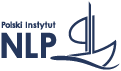Płatności
W serwisie dostępne są następujące rodzaje płatności:
- przy odbiorze (pobranie) – przy przesyłce pocztowej,
- przelewem elektronicznym – przy przesyłce pocztowej,
- przelewem bankowym – przy przesyłce pocztowej,
Płatność przy odbiorze (pobranie) przy przesyłce pocztowej
Po wybraniu z “Podsumowania koszyka” w Koszyku odpowiedniej formy wysyłki należy przycisnąć przycisk „Przejdź do kasy”. Wyświetlony zostanie wtedy formularz z danymi osobowymi płatnika, który należy wypełnić (pola oznaczone gwiazdką są obowiązkowe). Jeśli jesteś nowym Klientem wypełnij “Szczegóły płatności”, jak Użytkownikiem posiadającym już konto, to u góry strony “kliknij tutaj, aby się zalogować”. Po uzupełnieniu danych i zaznaczeniu “za pobraniem” należy kliknąć przycisk „Kupuję i płacę”. Jeżeli wszystko jest w porządku, zostanie wyświetlony napis: „Dziękujemy. Otrzymaliśmy Twoje zamówienie”.
Przedpłaty (płatność przelewem) przy przesyłce pocztowej
Po wybraniu z “Podsumowania koszyka” w Koszyku odpowiedniej formy wysyłki należy przycisnąć przycisk „Przejdź do kasy”. Wyświetlony zostanie wtedy formularz z danymi osobowymi płatnika, który należy wypełnić (pola oznaczone gwiazdką są obowiązkowe). Jeśli jesteś nowym Klientem wypełnij “Szczegóły płatności”, jak Użytkownikiem posiadającym już konto, to u góry strony “kliknij tutaj, aby się zalogować”. Po uzupełnieniu danych i zaznaczeniu “przelew bankowy” należy kliknąć przycisk „Kupuję i płacę”. Jeżeli wszystko jest w porządku, zostanie wyświetlony napis: „Dziękujemy. Otrzymaliśmy Twoje zamówienie”. W szczegółach zamówienia pojawi się konto bankowe na jakie należy dokonać płatności.
Jak kupować
Wybór produktu
Jeśli użytkownik chce kupić wybraną pozycję dostępną w katalogu econlp.com/ksiegarnia, należy umieścić ją w „Koszyku” zapomocą przycisku „Dodaj do koszyka”. Aby zobaczyć koszyk należy użyć przycisku „Zobacz koszyk”. Jeśli użytkownik chce więcej wiedzieć na temat wybranego produktu, powinien kliknąć na jego zdjęcie i wejść na stronę ze szczegółowymi informacjami dotyczącymi poszukiwanego produktu.
Wejście do „Koszyka” nie wiąże się z zakończeniem zakupów. W każdej chwili użytkownik może przenieść się do momentu, w którym skończył przeglądanie produktów. Przeniesienie nie powoduje utraty wybranych wcześniej towarów. W „Koszyku” można bezpośrednio zmienić liczbę sztuk – edytując w tabelce “Ilość”. Aby zmienić zawartość „Koszyka”, Klient musi zatwierdzić zmiany przyciskiem „Zaktualizuj koszyk”.
Jeśli użytkownik posiada „Kod kuponu”, powinien go wpisać w aktywne miejsce o tej nazwie i następnie zatwierdź go przyciskiem „Zastosuj kupon”.
Warto się zarejestrować – jeśli użytkownik nie zdecydował się na zakup, a posiadał konto w bazie naszych Klientów, przy kolejnej wizycie bez najmniejszych problemów uzyska dostęp do „Koszyka”.
Zakup i rejestracja
Jeśli Klient zdecyduje, że chce kupić znajdujące się w „Koszyku” produkty, musi wybrać w „Podsumowaniu koszyka” formę wysyłki. Następnie musi kliknąć na „Przejdź do kasy” i tym samym przejść do kolejnego etapu zakupów. Na ekranie pojawi się po raz ostatni tabela „Twoje zamówienie” z możliwością dokonania zmian formy wysyłki, a pod nią informacja o płatności. Jeśli jesteś nowym Klientem wypełnij „Szczegóły płatności”. Klient może też wtedy zaznaczjąc pod szczegółami płatności „Stworzyć konto?” dokonać rejestracji. Jak jest już Użytkownikiem posiadającym konto, to u góry strony „kliknij tutaj, aby się zalogować”. Po zaznaczeniu wszystkich elementów, aby zatwierdzić zakupy przyciskiem „Kupuję i płacę”.
Podstrona „Zamównienie” wyswietla treść tylko wtedy gdy jeszcze nie zostało złożone zamówienie.
Po złożeniu zamówienia podstrona ta przekierowuję do „Koszyka”.
Zapomniałem hasła!
Jeśli użytkownik nie pamięta hasła, powinien kliknąć na pole „Nie pamiętasz hasła?” pod miejscem do zalogowania się. Na ekranie pojawi się strona zatytułowana „Moje konto” z pustym okienkiem do wypełnienia. W okienku należy wpisać adres e-mailowy, który został podany przy rejestracji. Należy go zatwierdzić przyciskiem „Resetuj hasło”. Po chwili na ekranie pojawi się napis „Odnośnik potwierdzający został wysłany e-mailem”. Natępnie użytkownik powinien otworzyć wiadomość e-mail w poczcie na jaką podał adres i „Kliknij tutaj, aby zresetować hasło”. Użytkownik zostanie przekierowany na stronę, gdzie może wpisać nowe hasło. Musi, to zrobić podwójnie i następnie “Zapisz”.
Logowanie i rejestracja
W okienku „Logowanie” wpisuje się kolejno:
- nazwa użytkownika lub e-mail,
- hasło.
Na koniec klika się „Zaloguj”. W okienku „Moje konto” pojawiają się dane użytkownika. Oznacza to, że logowanie powiodło się i użytkownik ma dostęp do informacji o swoich zamówieniach, może zarządzać adresami płatności i dostawy, a także zmienić hasło i szczegóły konta. Po zalogowaniu użytkownik ma dostęp do swojego „Koszyka”.
Jeśli po próbie zalogowania pojawia się napis: BŁĄD: Wprowadzone hasło dla nazwy użytkownika … nie jest poprawne. – oznacza to, że coś zostało źle wpisane i należy ponowić próbę logowania.
W okienku „Rejestracja” wpisuje się kolejno:
- e-mail,
- hasło.
Na koniec klika się „Zarejestruj”. W okienku „Moje konto” pojawiają się dane do wypełnienia dla użytkownika. Oznacza to, że rejestracja powiodła się i użytkownik ma dostęp do informacji o swoich zamówieniach, może zarządzać adresami płatności i dostawy, a także zmienić hasło i szczegóły konta. Na adres e-mail przyjdzie potwierdzenie dokonania rejestracji.